Приложението Evernote не е налично Linux. Въпреки това, различни неофициални клиенти на Evernote са достъпни за Linux. Сред тях Nixnote2 е лек клиент на Evernote, наличен за Linux. Той предоставя всички функции на Evernote на Linux Desktop.
Това ръководство обяснява инсталацията на Nixnote2 на Linux Mint.
Nixnote2 може да бъде инсталиран на Linux Mint от приложението Software Manager и терминала. Освен това уеб клиентът Evernote е достъпен за Linux Mint чрез щракване.
Инсталиране на Evernote (Nixnote2) на Linux Mint от Software Manager
Кликнете върху менюто с приложения и потърсете софтуерния мениджър.
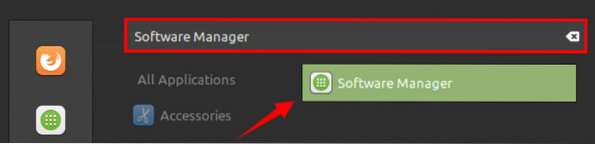
Отворете приложението Software Manager и потърсете Evernote. Там ще намерите приложението Nixnote2.

Изберете приложението Nixnote2 и щракнете върху „Инсталиране“, за да започнете инсталацията на вашата Linux Mint система.

Трябва да осигурите удостоверяване, за да инсталирате Nixnote2. Въведете паролата и щракнете върху „Удостоверяване“.
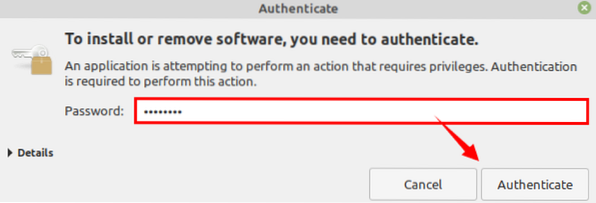
Nixnote2 ще бъде инсталиран на Linux Mint.
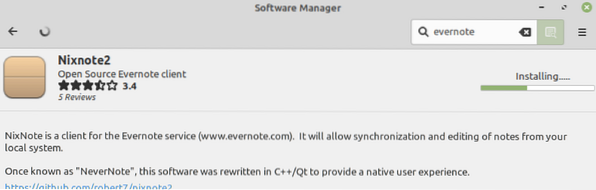
Инсталиране на Evernote (Nixnote2) на Linux Mint от терминал
Nixnote2 е включен в стандартните хранилища на Linux Mint 20 и ние можем да го инсталираме с командата apt. Задействайте терминала и актуализирайте кеша на apt с командата:
$ sudo apt актуализация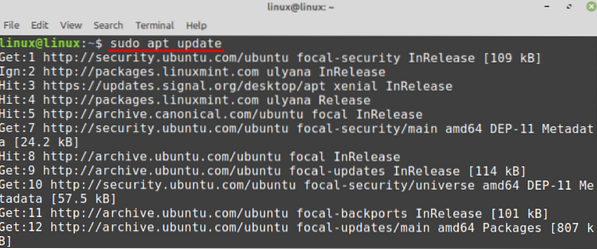
След това инсталирайте Nixnote2 с командата:
$ sudo apt инсталира nixnote2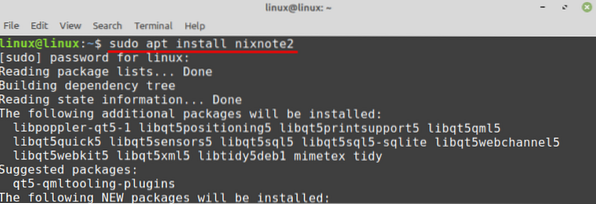
Натиснете „y“, за да продължите да инсталирате Nixnote2.

Nixnote2 ще бъде успешно инсталиран на системата Linux Mint.
Инсталиране на уеб клиент на Evernote на Linux Mint чрез щракване
Snap е универсален мениджър на пакети за Linux-базирани операционни системи. Той се деактивира в Linux Mint 20 по подразбиране. В случай на Linux Mint 20, първо активирайте и инсталирайте щракването. Премахнете nosnap.pref файл с помощта на командата:
$ sudo rm / etc / apt / preferences.г / носнап.преф
След това актуализирайте apt хранилището на системата Linux Mint с командата:
$ sudo apt актуализация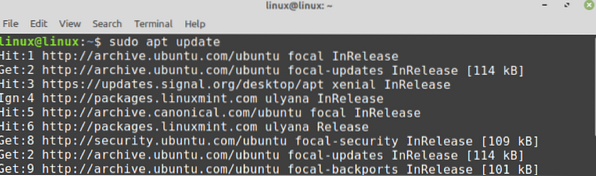
Сега инсталирайте snap, като изпълните командата:
sudo apt инсталирате snapd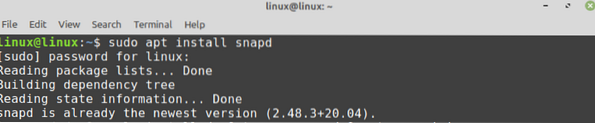
Въведете командата по-долу, за да инсталирате уеб клиента на Evernote на Linux Mint:
$ sudo snap install evernote-web-client
След като уеб клиентът на Evernote бъде инсталиран успешно, проверете инсталацията с командата:
$ snap info evernote-web-client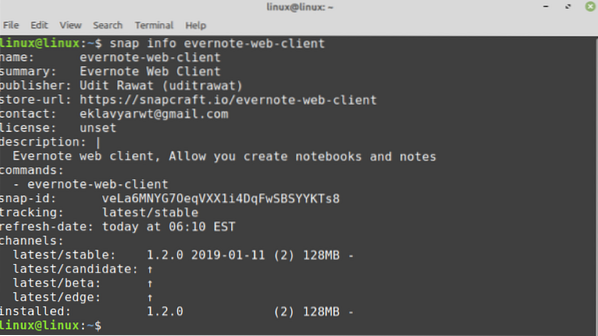
Първи стъпки с Nixnote2
След като инсталирате Nixnote2 от софтуерния мениджър или терминала, отворете приложението Nixnote2 от менюто за приложения.
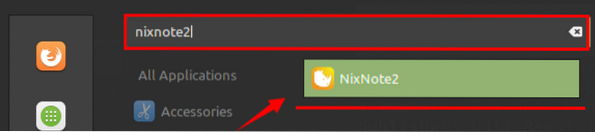
Nixnote2 е готов за употреба. За да създадете нова бележка, кликнете върху „Нова бележка“, въведете заглавието и добавете текст.
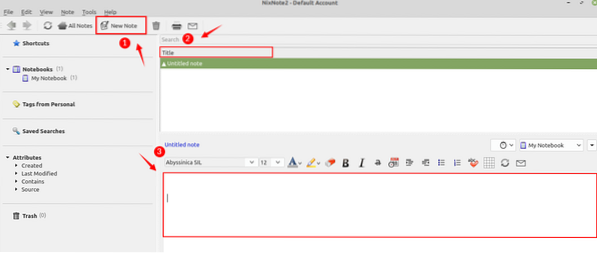
Първи стъпки с уеб клиента Evernote
За да започнете с уеб клиента Evernote, отворете менюто с приложения и потърсете уеб клиента Evernote.
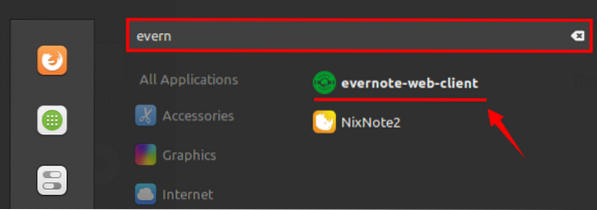
Кликнете върху „evernote-web-client“, за да го отворите.
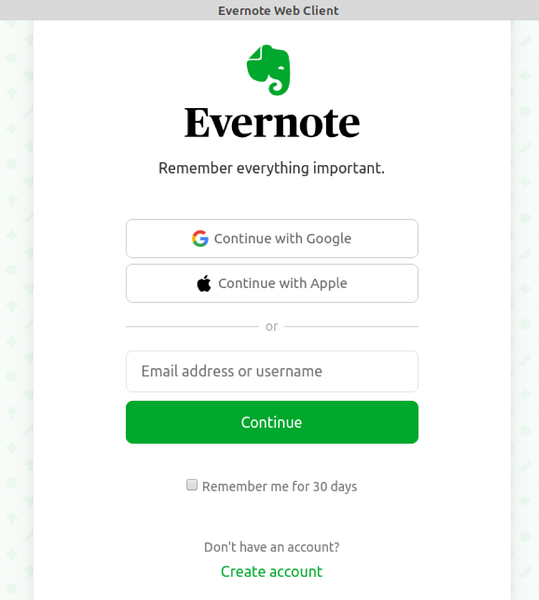
Можете да влезете с акаунт в Google или Apple. Освен това можете да създадете акаунт, като изберете „Създаване на акаунт“. След като влезете, уеб клиентът на Evernote ще бъде готов за употреба.
Заключение
Evernote е удобно приложение, което ни помага да управляваме и организираме рутинни задачи, като си водим бележки. Evernote е мултиплатформено приложение, но не е официално достъпно за Linux. Във всеки случай много неофициални клиенти на Evernote са достъпни за Linux и Nixnote2 е един от тях. Тази статия обяснява инсталацията на уеб клиент Nixnote2 и Evernote на Linux Mint.
 Phenquestions
Phenquestions


